Notion 支持全键盘操作以及 Markdown 快捷键,所以你不用鼠标即可以做任何事情
注意: 下面的内容你将频繁看到 cmd/ctrl 键。这个表示 Mac 上的 command 键和 Windows 以及 Linux 的 control 键。这些使用说明是面向 English/QWERTY 布局的键盘使用者,当然我们正在推进国际化!
通用的快捷键
如果你不是一个快捷键爱好者,我们理解。如果你可以记住下面几个简单的命令,那么你仍然可以像一个 Notion 高级用户一样在 Notion 上进行操作
-
按
cmd/ctrl+n来创建新页面(仅适用于桌面应用,包括浏览器 Notion 网页和桌面端应用程序) -
按
cmd/ctrl+shift+n或者使用cmd/ctrl然后点击来创建一个新的 Notion 窗口 -
按
cmd/ctrl+p来打开搜索框,或者跳转到最近浏览的页面 -
按
cmd/ctrl+[后退历史页面 -
按
cmd/ctrl+]进入前一个历史页面 -
按
cmd/ctrl+shift+l进行深色模式切换(l 是字母 L,而不是数字 1)
提示: 你可以在 Notion 页面或者电脑其他任何地方使用表情选择器来进行行内表情输入!下面是不同平台调用的快捷键:
Mac: ctrl + cmd + 空格
Windows 10: windows key + . 或者 windows key + ;
Markdown 样式快捷键
在输入时:
-
在文本两边输入
**可以加粗文本 -
在文本两边输入
*可以获得 斜体样式文本 -
在文本两边输入
`` 可以创建内联代码(是在键盘底部数字 1 键左边的键) -
在文本两本输入
~可以获得删除线样式文本
在新的或者已经存在的内容块前:
-
输入
*、-或者+,然后按空格,可以创建一个无序列表 -
输入
[]可以创建一个待办清单([ 和 ] 之间没有空格) -
输入
1.然后按空格可以创建一个有序列表 -
输入
#然后按空格可以创建一个一级标题 -
输入
##然后按空格可以创建一个二级标题 -
输入
###然后按空格可以创建一个三级标题 -
输入
>然后按空格可以创建一个折叠列表 -
输入双引号
"然后按空格可以创建一个引用块
创建和风格化内容的快捷键
-
按
enter可以插入一行文本 -
按
shift+enter可以创建一个换行的文本块 -
按
cmd/ctrl+shift+m可以创建唤起评论弹窗 -
输入
—-可以创建一个分割线(连续三个破折号 -) -
选中文本,按
cmd/ctrl+b可以 加粗文本 -
选中文本,按
cmd/ctrl+i可以获得 斜体样式文本 -
选中文本,按
cmd/ctrl+shift+s可以获得删除线样式文本 -
选中文本,按
cmd/ctrl+k可以添加链接。你也可以在选中的文本上按cmd/ctrl+v快速粘贴链接从而把文本转换为链接 -
选中文本,按
cmd/ctrl+e可以把文本转为内联代码 -
按
tab缩进。 注意: 缩进时,当前嵌套的块是基于上一级块进行缩进。如果选中父级块,那么该内容块下所有块都将被选中。示例如下:-
块 2 ← 嵌套在块 1 下
-
块 1 ← 父级块
-
-
按
shift+tab反向缩进 -
在块开头或者结尾输入
/turn可以把它转换为其他类型的块 你会看到一个候选列表弹出。比如,下面是一个如何把文本先转换成标题,然后转换成待办事项的操作示例
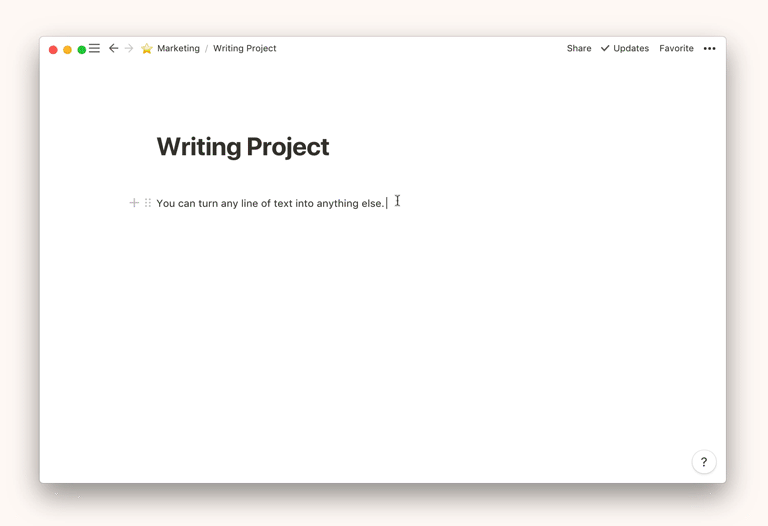
- 在任何文本块开头或者结尾输入
/color可以更改文本颜色或者背景色(要移除文本颜色或者背景色,只要输入/default)比如:/blue,/blue background

对于创建内容的快捷键, cmd + option 是 Mac 上的组合键, ctrl + shift 是 Windows 和 Linux 上的组合键:
-
按
cmd/ctrl+option/shift+0创建文本 -
按
cmd/ctrl+option/shift+1创建一级标题 -
按
cmd/ctrl+option/shift+2创建二级标题 -
按
cmd/ctrl+option/shift+3创建三级标题 -
按
cmd/ctrl+option/shift+4创建待办清单 -
按
cmd/ctrl+option/shift+5创建无序列表 -
按
cmd/ctrl+option/shift+6创建有序列表 -
按
cmd/ctrl+option/shift+7创建折叠列表 -
按
cmd/ctrl+option/shift+8创建代码块 - 效果如下:
<b>任意类型的代码可以放这里并被复制到剪贴板!</b>
-
按
cmd/ctrl+option/shift+9创建一个新页面,或者把任一文本行转换成页面 -
按
cmd/ctrl++放大 -
按
cmd/ctrl+-缩小 -
按住
option/alt然后拖拽任意内容进行复制
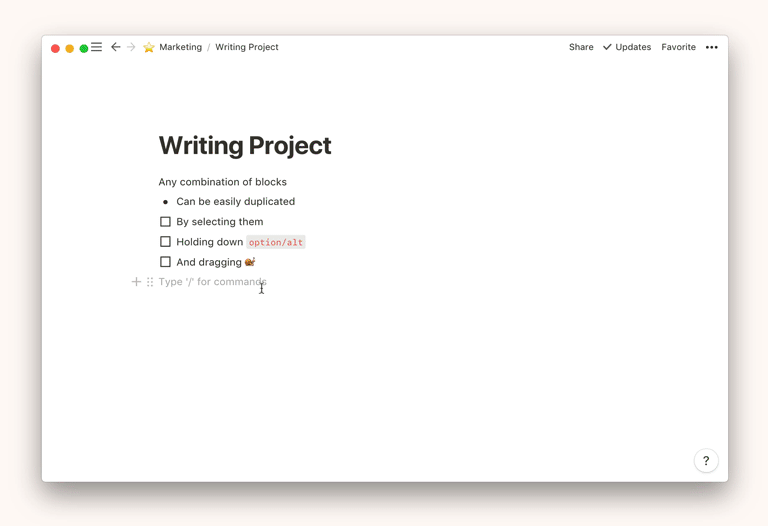
编辑和移动块的快捷键
Notion 中任意内容都是一个块 — 从一行文本(或者一个段落文本)到一张图片或者一个嵌入块。下面的快捷键可以让你在块选中时编辑整个块
-
按
esc选中当前光标所在块。或者清除已选块 -
按
cmd/ctrl+a全选当前光标所在块 -
按
空格把所选图片以全屏形式打开。或者退出全屏 -
按
箭头键可以选择其他块 -
按住
shift+向上/向下可以向上/向下扩大选择范围 -
在 Mac 上使用
cmd+shift+点击,在 Windows/Linux 上使用option+shift+点击来选中或者取消选中块 -
使用
shift+点击选择其他块或者所点击块之间的所有块 -
按
后退或者删除来删除所选块 -
按
cmd/ctrl+d来复制所选块 -
按
enter对所选块进行编辑(或者在页面内打开页面) -
按
cmd/ctrl+/对一个或者多个块进行编辑和更改- 使用这个快捷键可以更改块的类型、颜色或者进行编辑、复制或者移动块。你会看到弹出菜单有个文本输入框,在这里,请输入你想输入的动作、块名称或者颜色:
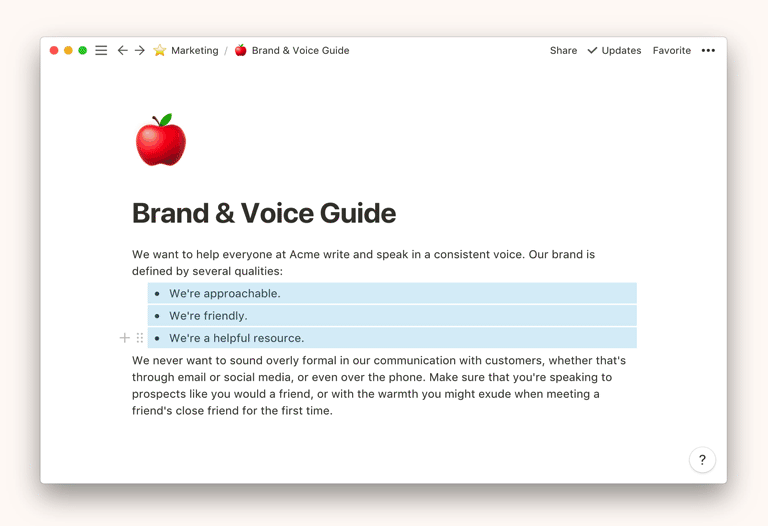
- 在看板视图中,选中多张卡片,然后使用
cmd/ctrl+/对它们同时进行编辑。比如:下面展示了如何同时更改多个任务的状态。
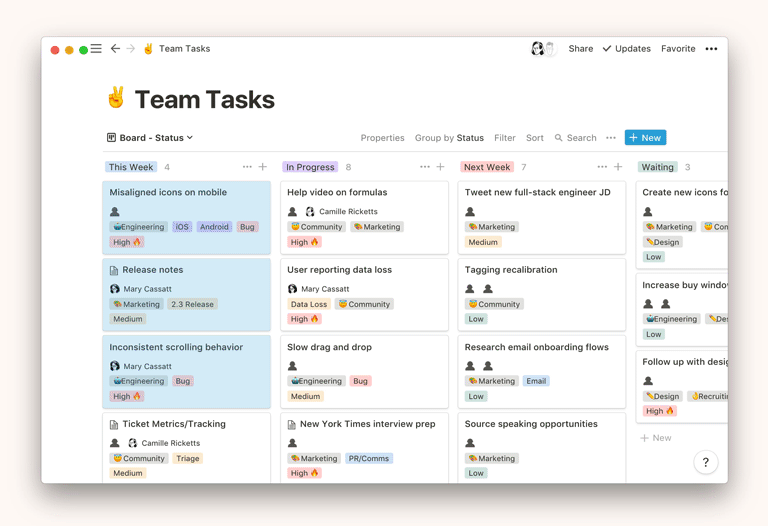
-
按住
cmd/ctrl+shift+箭头键对所选块进行移动 -
按
cmd/ctrl+option/alt+t对折叠列表进行展开或者收起 -
按
cmd/ctrl+shift+h对所选中文本应用最近一次文本颜色或者背景色的效果 -
按
cmd/ctrl+enter来修改当前光标所在块。修改有以下几层意思:-
打开页面
-
勾选或者取消勾选待办清单
-
展开或者关闭折叠列表
-
使嵌入块或者图片以全屏形式打开
-
@ 命令
-
**提及成员 -输入
@** 和其他工作站成员名称来提醒他们一些事情。他们将收到通知。适用于评论和讨论场景 -
提及页面 - 输入
@和你工作站其他页面的标题可以创建指向这个页面的链接。如果你更改了页面标题,这个链接也会自动更改 -
提及日期 - 输入
@和任意形式的日期(可以是 "yesterday","today","tomorrow",甚至可以是 "next Wednesday")。适用于需要为自己设定交付日期的场景 -
添加提醒 - 输入
@remind和任意形式的日期(包括:"yesterday","today","tomorrow" 等)。你可以点击出现的链接,把日期调整成你想被提醒的精确时间)。你将在设定的时间点收到通知. -
当你只想输入 @ 时,按
esc来关闭 @-命令 的菜单
斜线命令
在 Notion 中按 / 会唤起你可以选择或者插入的所有内容块的菜单。你可以按 / 然后输入任何你想添加的内容块的名字来更快添加此内容块。你可以选择:
基础块
-
/text或者/plain创建文本块 -
/page创建页面(再按enter会自动帮你打开页面) -
/bullet创建无序列表 -
/num创建有序列表 -
/todo创建有复选框的待办清单 -
/toggle创建折叠列表 -
/div创建浅灰色分隔线 -
/quote创建大号字体的引用块 -
/h1或/#创建一级标题 -
/h2或/##创建二级标题 -
/h3或/###创建三级标题 -
/link创建链接到你所在工作站其他页面的引用 -
esc关闭 / 唤起的菜单。当你协作中只想输入 / 时很有用
数据库
-
/table-inline创建当前页面内嵌表格 -
/board-inline创建当前页面内嵌看板 -
/calendar-inline创建当前页面内嵌日历 -
/list-inline创建当前页面内嵌列表 -
/gallery-inline创建当前页面内嵌画廊 -
把上面命令中的
-inline改为-full将自动在新页面创建相应的数据库类型。比如:/table-full,/board-full -
/linked 创建引用数据库 — 即已有数据库的副本,你可以把它插入到任意页面内行内,你可以对其进行内容进行筛选,或者浏览。适用于在同一页面创建基于同一数据库的多个视图(数据库中的视图概念)
媒体块
-
/image将唤起一个用于上传图片、嵌入图片链接或者从 Unsplash 中添加图片链接的菜单 -
/pdf可以让你粘贴一个 PDF 文件链接,此文件将内嵌在页面内 -
/book可以让你把任何网站的链接创建为一个网页书签。像这样:
Notion - The all-in-one workspace for your notes, tasks, wikis, and databases.
-
/video可以让你上传视频文件,或者内嵌来自 YouTube、Vimeo 等视频网站的视频 -
/audio可以让你上传音频文件,或者内嵌来自 SoundCloud、Spotify 等音频网站的音频 -
/code创建代码块,这里你可以编写或者复制代码片段 -
/file可以让你上传你电脑里面的任何文件,并内嵌在页面内 -
/embed可以让你添加 Notion 支持的 500+ 嵌入应用。
高级块
-
/comment可以让你创建当前块的评论 -
/duplicate可以让你创建当前块的副本 -
/moveto可以让你把当前块移动到其他页面 -
/delete可以让你删除当前块 -
/toc可以让你创建当前页面的内容目录 -
/button或者/template可以让你复制一个用于你定义的组合块的模板按钮。 -
/bread可以让你插入面包屑导航,它可以让你知道你当前工作在工作站的哪个页面 -
/math或/latex可以让你使用 TeX 语法书写数学公式和符号



评论区